Zeigen und Reinigen Sie den Inhalt des Windows Exchange -Puffer

- 2072
- 6
- Kenny Birkemeyer
Wenn wir an einem Computer arbeiten, verwenden wir verschiedene Anwendungen, übertragen Daten von einem Medium auf ein anderes, kopieren Sie verschiedene Informationen. Der Entwickler von Windows -Betriebssystemen zielt darauf ab, die Bequemlichkeit ihrer Verwendung zu erhöhen und Routineaktionen zu automatisieren. Dazu war es möglich, mit dem Austauschpuffer zu arbeiten: Datensätze, übertragen Sie sie an einen anderen Ort auf der Festplatte oder an ein anderes Programm, sehen Sie sich den Inhalt an und reinigen Sie sie.

Boofer of the Exchange ist Teil des Speichers, in dem kürzlich verwendete und aufgezeichnete Daten gespeichert sind. Es können Bilder, Tabellen, Dateien, Text sein. RAM (RAM) wird nur während des Computers verwendet. Nach dem Ausschalten werden alle Inhalte des Puffers entfernt. Dies ist daher eine unzuverlässige Speicherung von Informationen, ist jedoch nur für die vorübergehende schnelle Verwendung geeignet.
In jedem Windows -Betriebssystem wird ein Eintrag im Exchange -Puffer durch das Element „COMTEXT -Menü“ (STRG- und C -Tastenkombinationen) und die Aufzeichnung „Einfügen“ (Strg- und V -Tastaturen) erstellt. Sie können auch den Badblock (Strg+x) "ausschneiden", was bedeutet, mit der Entfernung von dem Ort aufzunehmen, an dem er sich jetzt befindet. Manchmal gibt das System bei der Arbeit mit einer bestimmten Anwendung die Meldung "Das Informationsvolumen ist zu groß für die Platzierung in Zwischenablage" aus. Dies bedeutet, dass der Computer nicht genügend Platz für die Aufnahme hat. Dies geschieht normalerweise, normalerweise bei der Arbeit mit einem großen Bild.
Sie können den Inhalt des Windows Exchange -Puffers mit Standardwerkzeugen für im System angegeben und mit speziellen Dienstprogrammen verwenden.
Appellieren an das Bureau of Exchange mit Standard -Windows -Tools
Ein vollwertiges Programm befindet sich nur in Windows XP. Es gibt ein Service -Dienstprogramm, das sich im Ordner c:/window/system32 befindet.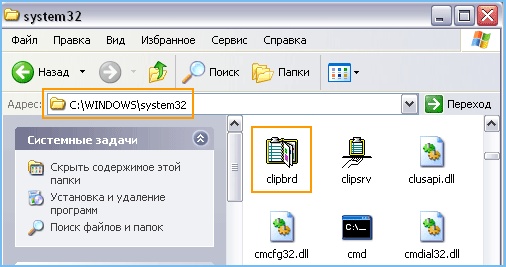
Sie können es über den Befehl "Ausführung" kontaktieren:
- Gehen Sie zum "Start", "Programs", "Standard", "Ausführen" -menü.
- Geben Sie in die Zeilenclipbrd ein.Exe.
- Ein Fenster wird geöffnet, das zeigt, dass es derzeit im Puffer ist.
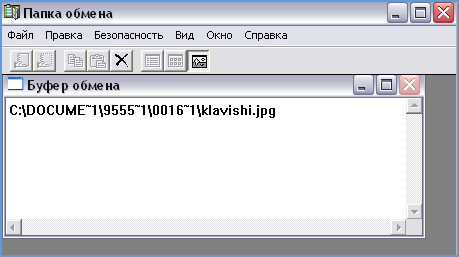
Es gibt auch ein solches Programm in Windows 7, es heißt Clip.Exe.
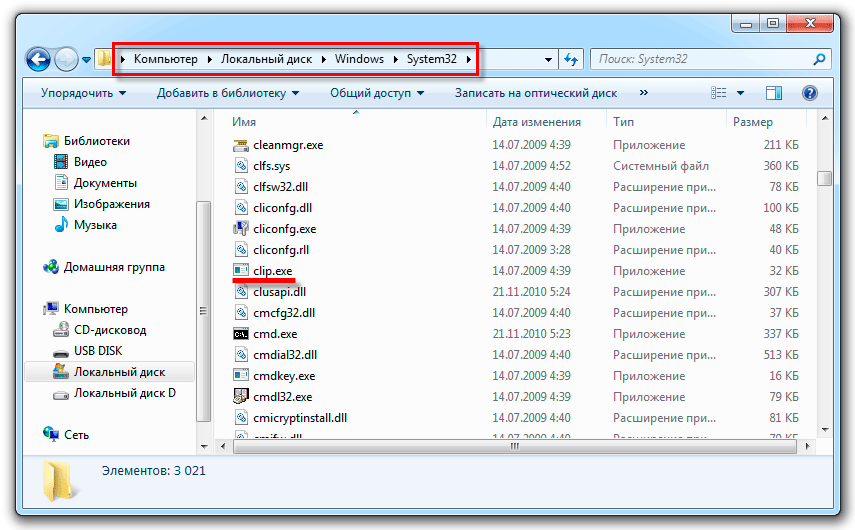
Aber es ist unmöglich, es dem Benutzer zu öffnen. Es gibt eine Möglichkeit, den Austauschpuffer mit einem speziellen Team zu reinigen und sogar ein Label -Label dafür zu erstellen. Und Sie können versuchen, das Service -Programm ClipBrd zu übertragen.Exe aus dem alten Betriebssystem.
- Schreiben Sie die Datei vom Computer aus dem alten Betriebssystem auf. Oder nehmen Sie die Windows XP -Installationsdiskette, öffnen Sie sie, die gewünschte Datei befindet.
- Speichern Sie auf einem Computer mit Windows 7 und geben Sie beispielsweise Winrar mit etwas Archiv aus.
- Starten Sie nach dem Extrahieren die Clipbrd -Datei.EXE und erhalten Sie ein Arbeitsprogramm, mit dem Sie Windows Exchange Puffer ansehen können
Sie können die Datei auch mit der Befehlszeile auspacken. Geben Sie hier den folgenden Text ein:
CD -Desktop
CLIPBRD erweitern.Ex_ clipbrd.Exe
Dies funktioniert, wenn Sie die Datei auf dem Desktop speichern. Das erste Team wird in dieses Verzeichnis übertragen. Wenn Sie woanders gespeichert haben, geben Sie Ihren Weg an. Es wird jedoch immer noch einfacher zu verwenden, eines der Archive zu verwenden, wahrscheinlich werden solche Programme auf dem Computer auf jedem Computer finden.
Um nur die Zwischenablage zu reinigen, können Sie eine Abkürzung für ein spezielles Team erstellen:
- Klicken Sie an einem kostenlosen Ort des Desktops auf die rechte Schaltfläche.
- Wählen Sie den Befehl "Verknüpfung erstellen" aus.
- Geben Sie Folgendes in die Zeile ein: cmd /c "echooff | Clip ".
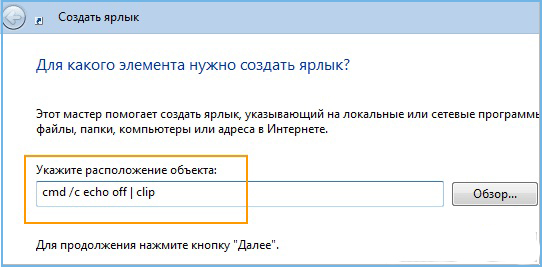
- Drucken Sie den Namen für das Team aus, was Sie mögen.
Wenn Sie die Leistung überprüfen möchten, kopieren Sie beispielsweise den Text in Word, um sicherzustellen, dass der Puffer nicht leer ist, und führen Sie den Befehl erstellt aus. Schwarzes Fenster erscheint für einen Moment. Wenn es verschwindet, klicken Sie im Wort auf den Befehl "Einfügen.
Es gibt jedoch eine einfachere Möglichkeit, ein großes Fragment aus dem Speicher zu entfernen. Kopieren Sie einfach etwas sehr Kleines, zum Beispiel einen Buchstaben, und das Programm ersetzt ein großes Volumen durch neue Daten (diesen Brief).
Dies folgt dem Hauptnachteil der Verwendung des Standard -Windows -Programms, um den Inhalt des Austauschpuffers anzuzeigen: Nur die neuesten Informationen werden im Speicher aufgezeichnet. Nach dem Kopieren wird der vorherige einfach ersetzt. Und Sie können das letzte Fragment nur einfügen.
Manchmal werden die Anwendungen manchmal erweiterte Funktionen hinzugefügt. Zum Beispiel ist es in Microsoft Office beispielsweise nicht nur auszusehen, sondern auch Fragmente aus der letzten Kopie, reinigen und auch die Größe des Puffer selbst konfigurieren. Darüber hinaus sind all diese Daten, einschließlich Einstellungen, bei jeder Paketanwendung verfügbar.
Das Puffer -Bedienfeld befindet sich in der oberen linken Ecke auf der Home -Tab. ". Unter dem Symbol "Einfügen.
Spezielle Boofer -Kontaktmanagementprogramme
Zusätzlich zu Standard -Windows -Tools gibt es viele spezielle Programme, mit denen Sie den Austauschpuffer auf dem Computer öffnen können. Sehen Sie, was sich dort befindet, reinigen oder die erforderlichen Daten auswählen.
Solche Anwendungen sind:
- ClipDiary;
- CLCL;
- ClipboardViewer;
- AAP -Assistent und viele andere.
ClipDiary - Ein Programm, das Daten im Verlauf erhalten, speichert sie auch nach dem Neustart des Computers, ermöglicht es Ihnen, Heißtasten zu verwenden, Vorlagen zu erstellen, Tags zu putieren, eine bequeme Navigation. Kostenlose Anwendung für den persönlichen Gebrauch.
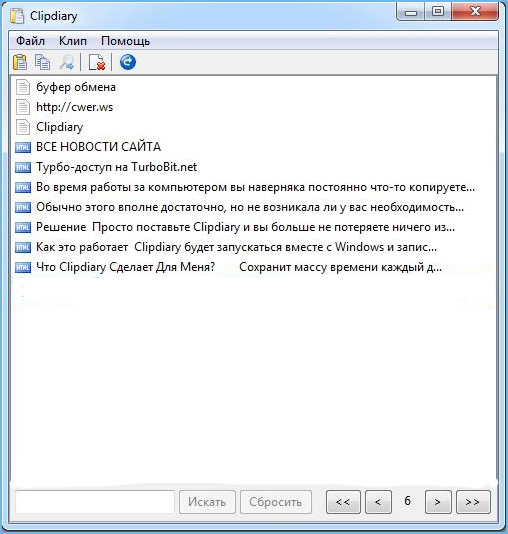
CLCL ist ein einfaches kostenloses Dienstprogramm, das dem Standard -Windows -Tool ähnelt, mit dem Unterschied, der frühere Kopien speichern kann, und nicht nur dem letzteren. Das Programm ist einfach zu verwalten und erfordert keine Installation. Speichert auch Daten, nachdem Sie den Computer ausgeschaltet haben.
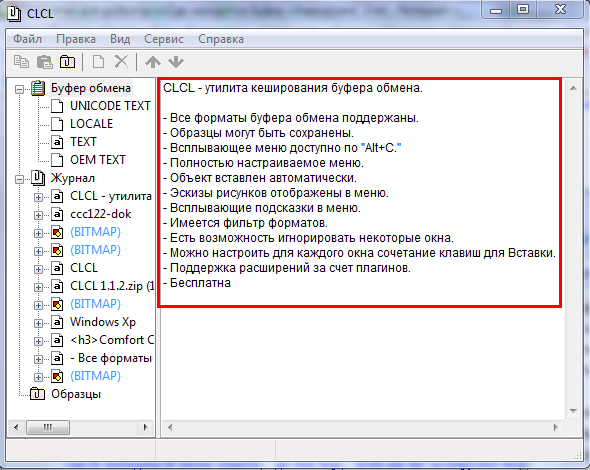
CHIMPBACE Viewer-Programm zur Arbeit mit Echtzeit-Austauschpuffern. Speichert die Daten nach dem Neustart nicht. Hat jedoch eine nützliche Funktion beim Speichern von Daten in der Datei und der Wiederherstellung daraus. So können Sie den Inhalt des Austauschpuffer auf einen anderen Computer übertragen.
AAP -Assistent ist ein leistungsstarkes Programm für die Arbeit mit Textdaten: Speichert History, verwendet Hot -Tasten, analysiert und verarbeitet den Text vor Einfügen, die Möglichkeit des Netzwerkzugriffs (über das Internet), Erinnerungen, Konvertierungen, schnelle Änderung des Tastaturlayouts und viele Andere nützliche Funktionen.
Dies sind die Mittel, um den Austauschpuffer zu öffnen und seinen Inhalt zu steuern. Gewöhnliche Benutzer verfügen über genügend Standard -Windows -Tools. Wenn Sie mit einer großen Menge an Informationen eines bestimmten Typs arbeiten, insbesondere wenn Sie häufig wiederholte Datenblöcke haben, können Sie eine fortschrittlichere Spezialanwendung auswählen.
- « Verbindung und Konfiguration des BenQ -Projektors
- Installation und Konfiguration des Druckers HP LaserJet 1018 »

